Comment utiliser la commande APT Search Linux
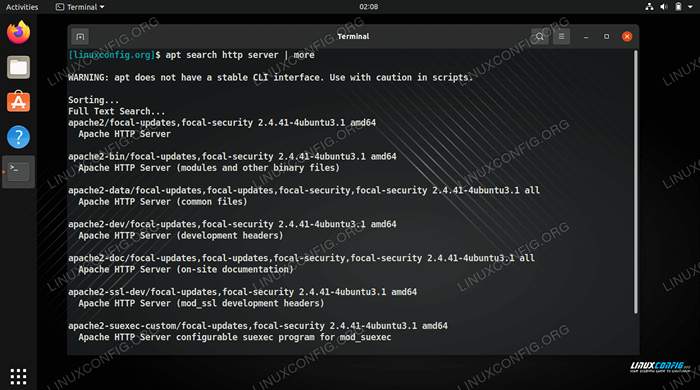
- 2980
- 115
- Victor Charpentier
L'une des fonctionnalités les plus attrayantes de l'exécution d'un système Linux est l'accès instantané à des milliers de packages qui peuvent être installés à partir du gestionnaire de packages de la Distro Linux.
L'installation de packages est vraiment facile. C'est-à-dire, tant que vous connaissez le nom de ce que vous essayez d'installer. Si vous ne le faites pas, vous pouvez toujours rechercher des packages installables. Sur les distros qui utilisent le gestionnaire de packages APT, comme Debian, Ubuntu et Linux Mint pour n'en nommer que quelques-uns, cela se fait avec le recherche appropriée commande.
Dans ce guide, nous vous montrerons comment utiliser le recherche appropriée Commande avec plusieurs exemples. Vous apprendrez rapidement à maîtriser la tâche de trouver des packages à installer.
Dans ce tutoriel, vous apprendrez:
- Comment rechercher des packages avec apt
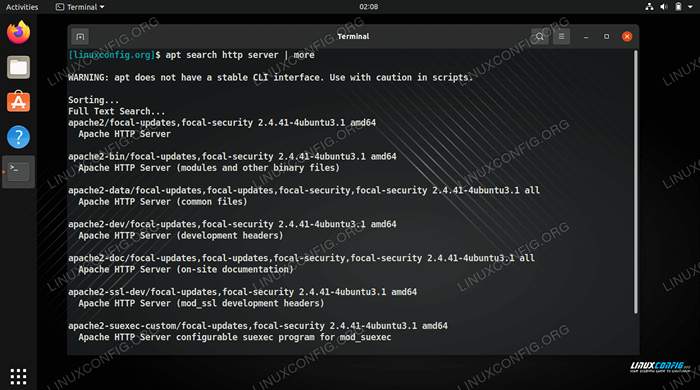 Utilisation de la recherche APT pour trouver des packages pertinents
Utilisation de la recherche APT pour trouver des packages pertinents | Catégorie | Exigences, conventions ou version logicielle utilisée |
|---|---|
| Système | Toute distribution linux avec apt |
| Logiciel | Gestionnaire de packages APT |
| Autre | Accès privilégié à votre système Linux en tant que racine ou via le Sudo commande. |
| Conventions | # - Exige que les commandes Linux soient exécutées avec des privilèges racine soit directement en tant qu'utilisateur racine, soit par l'utilisation de Sudo commande$ - Exige que les commandes Linux soient exécutées en tant qu'utilisateur non privilégié régulier |
Recherchez un package avec APT Package Manager
Utilisez les commandes suivantes pour rechercher un package avec APT. Avant de commencer, vous devez mettre à jour votre liste de référentiel, donc tous les résultats sont pertinents.
$ sudo apt mise à jour
- Le moyen le plus simple de rechercher un package est avec la syntaxe suivante. Cela recherchera tous les packages liés à votre requête de recherche, pas seulement des packages contenant la phrase spécifique à leur nom.
Nom de package de recherche $ APT
- Si vous obtenez une tonne de résultats, vous pouvez toujours utiliser
grepPour restreindre la recherche plus loin, ou tuyau pourmoinsouplusdonc votre terminal ne se fait pas inondé de production.$ apt Recherche Package-Name | nom spécifique et / ou: $ APT Recherche Package-Name | moins
- Le
recherche de cache aptLa commande est très similaire, mais formara la sortie différemment. Ceci est la méthode préférée si vous essayiez de scripter cette tâche.$ apt-cache Search Package-Name
- Si vous souhaitez rechercher uniquement les noms des packages, vous pouvez utiliser le syndicat suivant. Voici un exemple où nous recherchons des packages avec
apache2dans le nom. Cela montrera une liste de packages qui commencent par le texte «Apache2».$ appt-cache pkgnames apache2 apache2-ssl-dev apache2-suexec-stine apache2-data apache2-bin apache2-dev apache2-doc apache2-sulexec-custom apache2 apache2-utils
C'est tout ce qu'on peut en dire. Une fois que vous avez identifié le package que vous souhaitez saisir, vous pouvez le télécharger et l'installer avec l'habituel Installation apte commande.
$ sudo apt install package-name
Réflexions de clôture
Dans ce guide, nous avons vu comment rechercher des packages dans le gestionnaire de packages APT. Cela comprenait l'utilisation du recherche appropriée commande et son cousin proche recherche de cache apt. En utilisant ces commandes, ainsi que Grep, vous devriez être en mesure de trouver rapidement les packages dont vous avez besoin, et même avoir les commandes pour scripter cette fonctionnalité à l'avenir si nécessaire.
Tutoriels Linux connexes:
- Choses à installer sur Ubuntu 20.04
- Choses à faire après l'installation d'Ubuntu 20.04 Focal Fossa Linux
- Choses à faire après l'installation d'Ubuntu 22.04 Jammy Jellyfish…
- Mint 20: Mieux que Ubuntu et Microsoft Windows?
- Téléchargement Linux
- Ubuntu 20.04 Guide
- Meilleure distribution Linux pour les développeurs
- Commandes Linux de base
- Commandes Linux: les 20 meilleures commandes les plus importantes que vous devez…
- Installez Arch Linux dans VMware Workstation
- « Configuration du logiciel Linux 1
- Comment ajouter pour déposer sur la ligne de commande Shell Bash »

